
发布时间:2022-10-28 来源:win7旗舰版 浏览量:
很多网友表示不知道怎么把歌曲下载到U盘,有的嫌弃方法太麻烦,其实,小编想说歌曲下载到U盘跟下载到本地的步骤相差不多,只需要更改保存路径就可以了。那么小编就把歌曲下载到U盘的方法分享给大家。
有朋友想在网上的音乐播放软件直接把歌曲下载到U盘,但是下载了以后,在U盘里面怎么都找不到那么该怎么把歌曲下载到U盘才能够成功呢,来看看小编是怎么操作的吧。
怎么把歌曲下载到U盘演示
首先,把U盘插入自己的电脑

歌曲下载图解详情(1)
打开百度网站,点击界面上的音乐
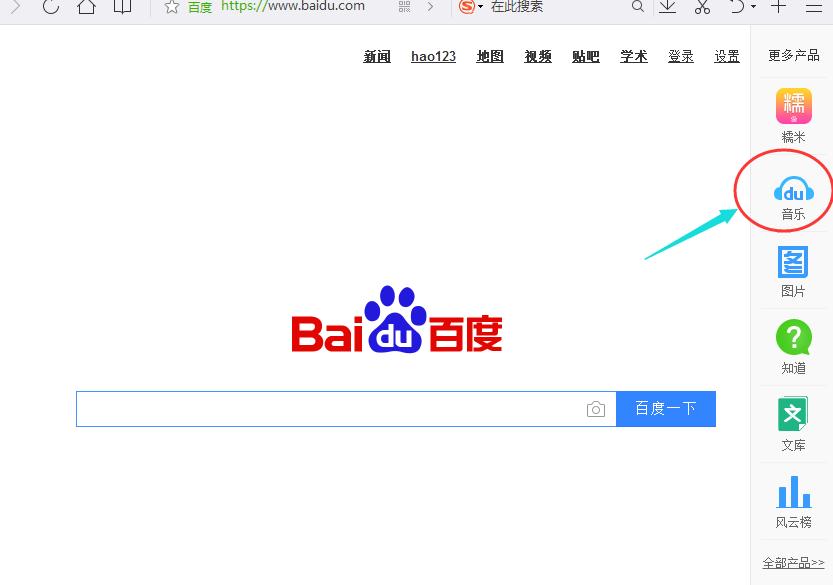
歌曲下载图解详情(2)
找到喜欢的音乐以后,点击音乐右边的下载按钮.
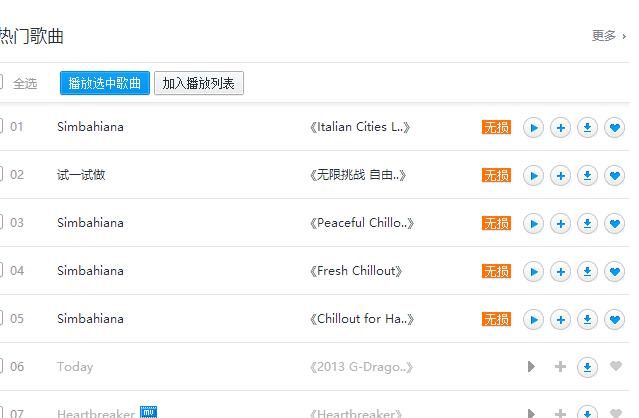
歌曲下载图解详情(3)
点击下载
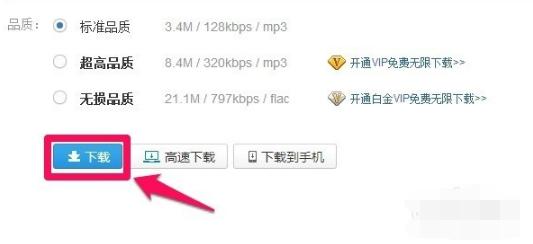
歌曲下载图解详情(4)
点击浏览,更改下载的位置。
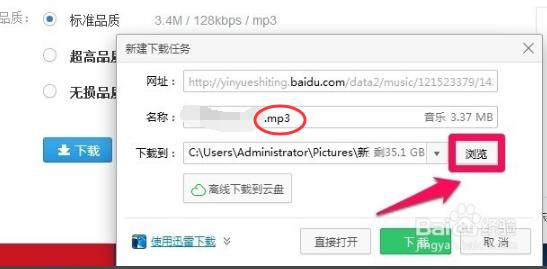
歌曲下载图解详情(5)
下载的位置改为U盘即可,点击下载。
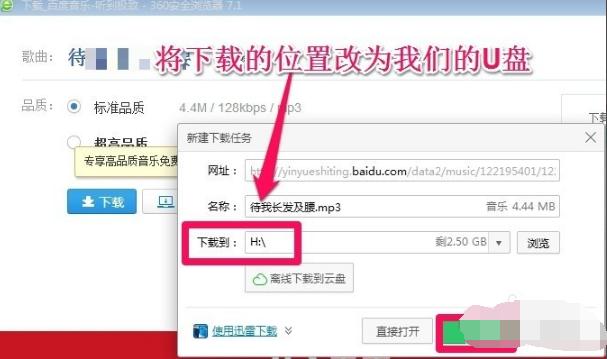
歌曲下载图解详情(6)
以上就是歌曲下载到U盘的操作步骤了。
看似薄到跟卡片似的u盘,作用又让人怀疑又惊讶,这瘦瘦的小身躯有着很大的内存量,能容纳很多东西。这不
很多朋友都想要知道解决u盘无法格式化的方法是什么,其实u盘格式化不了的情况出现还是比较少见的,那么
小编了解到有不少的朋友碰到过u盘不显示的问题,那么,怎么解决u盘不显示的方法有没有小伙伴知道的呢?
大家都很关心如何使用晨枫U盘启动工具?方法其实很简单,下面是我给大家带来一种如何使用晨枫U盘启动工
本站发布的ghost系统仅为个人学习测试使用,请在下载后24小时内删除,不得用于任何商业用途,否则后果自负,请支持购买微软正版软件!
如侵犯到您的权益,请及时通知我们,我们会及时处理。Copyright @ 2018 斗俩下载站(http://www.doulia.cn) 版权所有 xml地图 邮箱: